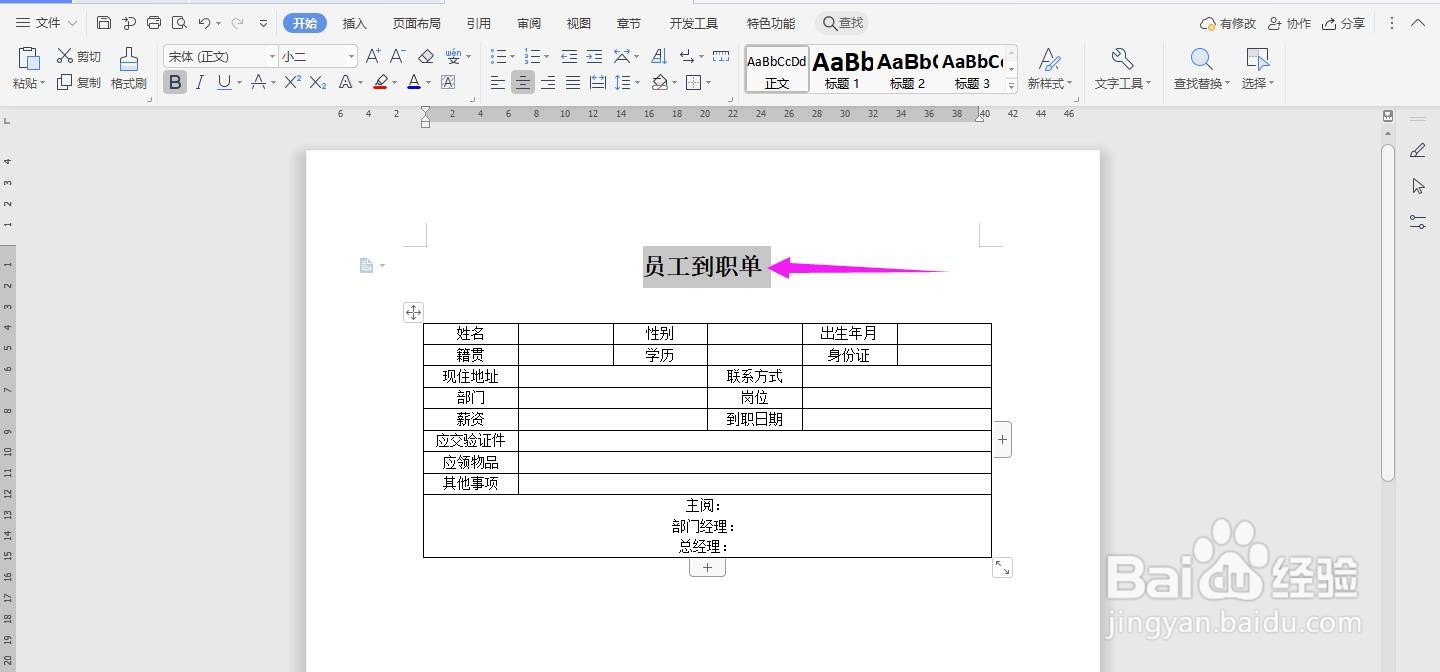1、打开Word文档,点击导航栏上的“插入-表格”,选择“插入表格”

2、插入“6列;9行”表格,点击“确定”
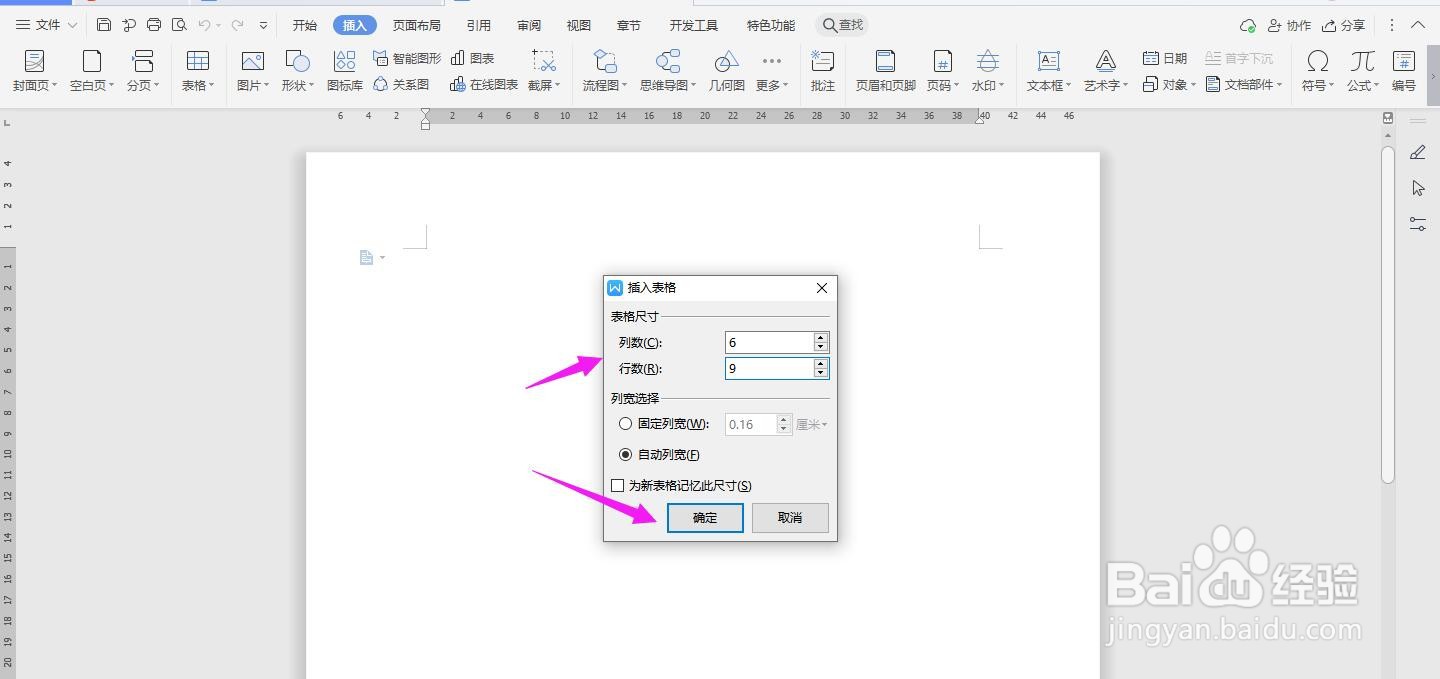
3、选中表格,点击“表格工具-对齐方式”中的“水平居中”

4、按照下面的内容,一一输入表格中
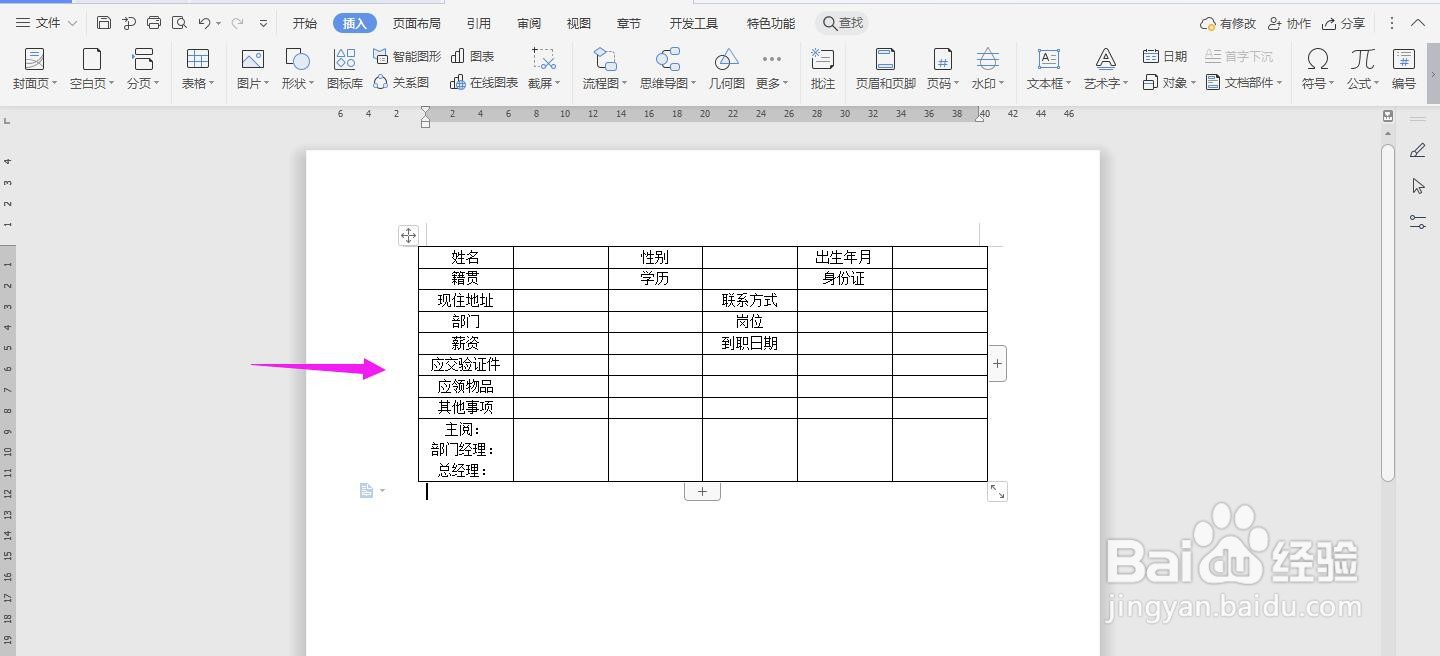
5、将下面的几行单元格,分别选中,并点击导航栏上的“合并单元格”
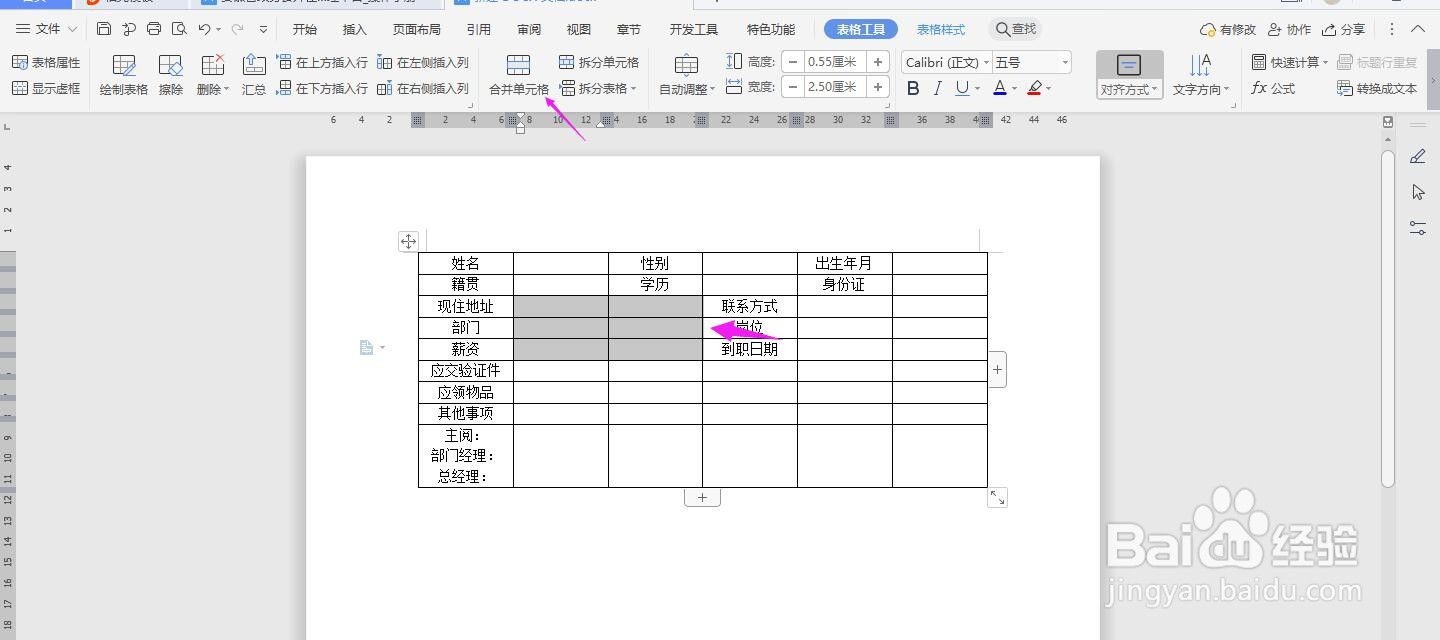
6、再将下面的几行单元格,分别选中,并点击导航栏上的“合并单元格”
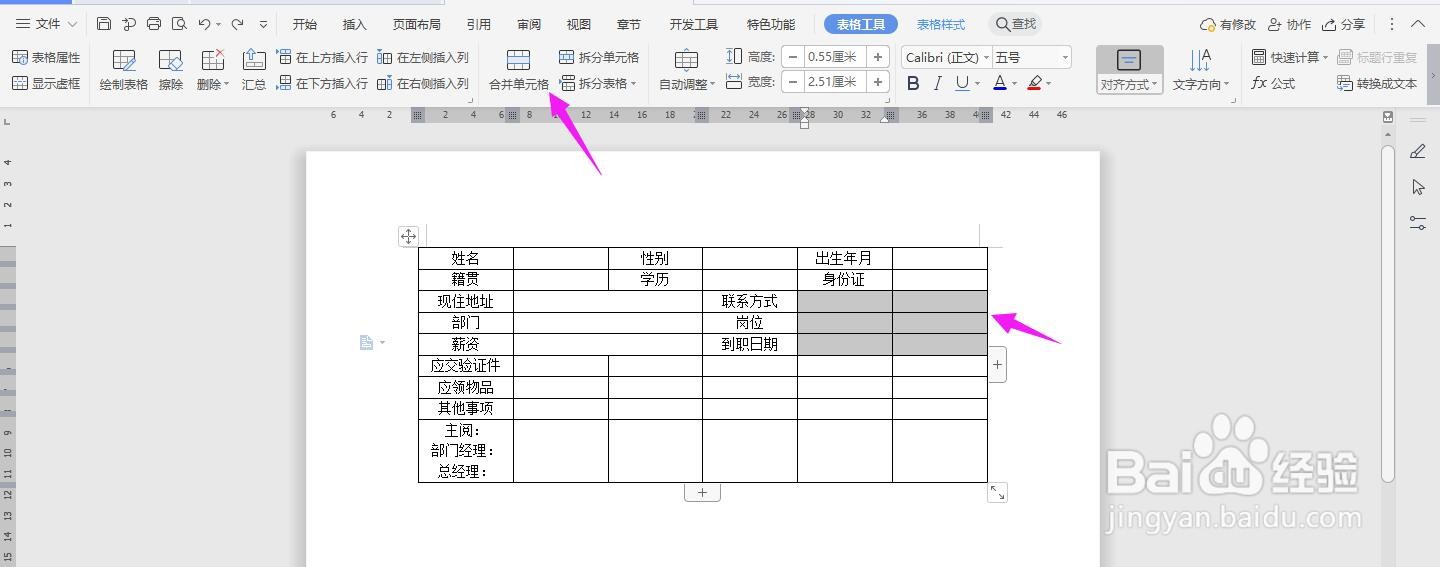
7、再选择下面的几行单元格,分别选中,并点击导航栏上的“合并单元格”
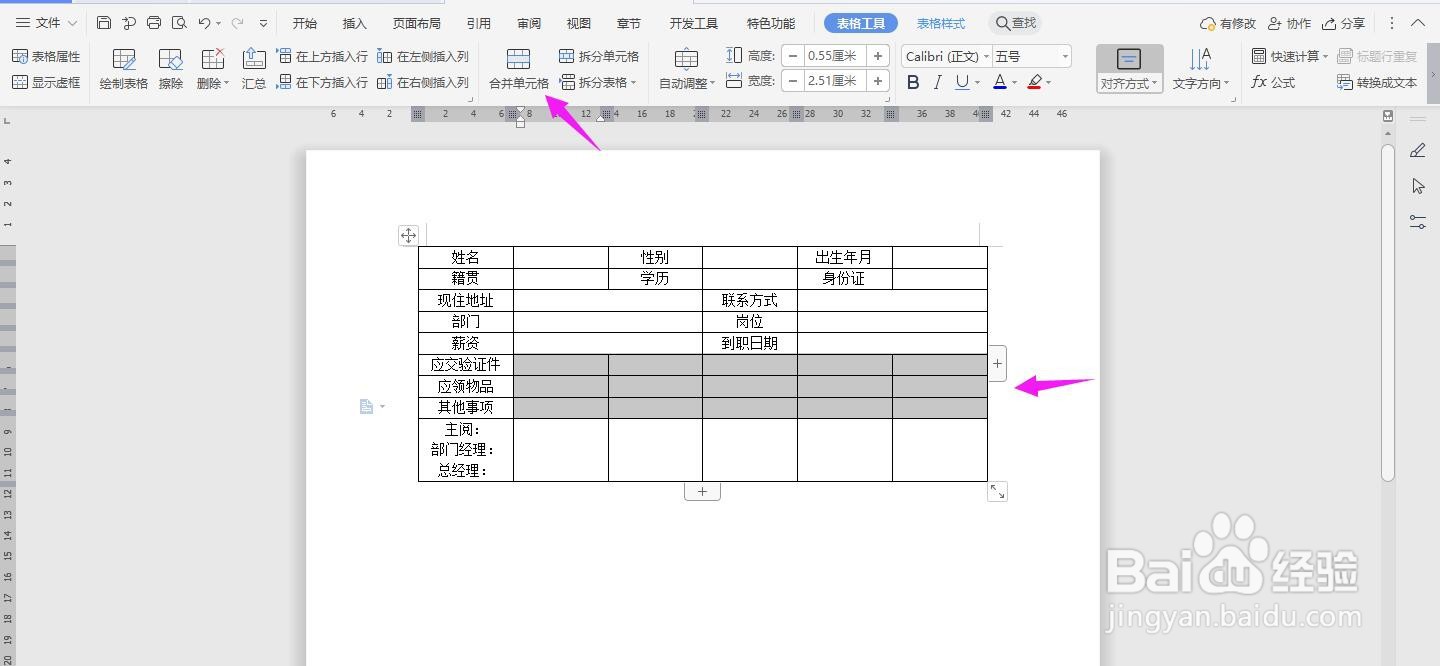
8、选中最后一行单元格,点击“合并单元格”

9、然后在表格头部输入“员工到职单”,调整大小、居中、加粗显示即可,这样就制作完成了